Verfügbarkeiten
Damit Verbraucher möglichst genau wissen, wann ihre Bestellungen ankommen, sind Online-Händler verpflichtet, Angaben zur Lieferzeit zu machen. In PlentyONE stehen zehn Verfügbarkeitsstufen zur Auswahl. Du legst fest, was die einzelnen Verfügbarkeitsstufen bedeuten.
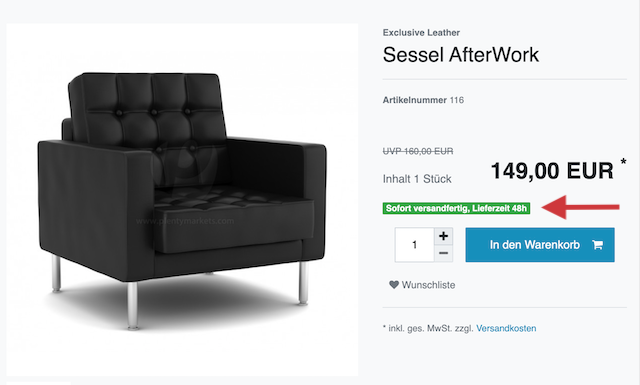
Ablauf
Die Konfiguration in PlentyONE besteht aus zwei Schritten:
Schritt 1 |
|
Schritt 2 |
1. Verfügbarkeitsstufen definieren
Die Verfügbarkeitstexte gibst du einmalig im PlentyONE Backend ein. Auch die Verfügbarkeitssymbole kannst du durch eigene Symbole ersetzen.
Verfügbarkeitsangaben festlegen:
-
Öffne das Menü Einrichtung » Artikel » Verfügbarkeit.
-
Nimm die Einstellungen vor.
-
Speichere () die Einstellungen.
| Einstellung | Erläuterung | ||||
|---|---|---|---|---|---|
ID |
Die IDs 1-10 wurden automatisch von PlentyONE vergeben und können nicht geändert werden. Anwendungsfall: Stell dir vor, du willst eine Menge Artikeldaten mit Hilfe einer CSV-Datei importieren. Unter anderem willst du die Verfügbarkeit jedes Artikels angeben. Anhand der IDs 1-10 kannst du die Verfügbarkeit jedes Artikels angeben. |
||||
Backend-Symbol |
Hier werden die systemseitigen Verfügbarkeitssymbole angezeigt. Die Symbole sind standardmäßig eingestellt und können durch eigene Symbole ersetzt werden. |
||||
Name |
Gib einen Namen oder eine Beschreibung für die Lieferzeit ein, zum Beispiel "Lieferung erfolgt innerhalb von 2 bis 4 Tagen". Hinweis: Nicht jede Formulierung ist zulässig. Es ist ratsam, sich vorab mit den aktuellen rechtlichen Anforderungen zu Lieferzeiten im Online-Handel vertraut zu machen. Wende dich an deinen Rechtsberater, wenn du Fragen zu den aktuellen rechtlichen Anforderungen hast. Tipp: Wähle eine andere Sprache aus der Dropdown-Liste, wenn du die Verfügbarkeitstexte in mehreren Sprachen speichern möchtest. |
||||
Durchschnittliche Lieferzeit |
Gib die durchschnittliche Lieferzeit in Tagen ein. Diese Werte werden von Suchmaschinen ausgewertet. Tipp: Gib realistische Lieferzeiten ein, da diese Angaben als Zusage gewertet werden und auch wettbewerbsrechtlich relevant sind. |
||||
Webshop-Symbol |
Hier siehst du drei Schaltflächen. Klicke auf die Schaltfläche ganz links, um eine Detailansicht des Symbols zu öffnen.
|
2. Verfügbarkeit einer Variante einstellen
In PlentyONE kann die Angabe zur Verfügbarkeit entweder statisch oder dynamisch sein.
-
Statisch: Du wählst eine Abfertigungszeit, die immer für die Variante gilt, z.B. Versand innerhalb von 3 Tagen.
-
Dynamisch: Du wählst eine Abfertigungszeit für den Fall, dass die Variante auf Lager ist, z.B. Versand innerhalb von 3 Tagen. Und du wählst eine zweite Abfertigungszeit für den Fall, dass die Variante nicht auf Lager ist, z.B. Versand innerhalb von 2 Wochen.
2.1. Statische Einstellung
Du wählst eine Abfertigungszeit, die immer für die Variante gilt, z.B. Versand innerhalb von 3 Tagen.
-
Öffne das Menü Artikel » Artikel » [Variante öffnen] » Element: Verfügbarkeit und Sichtbarkeit.
-
Wähle die passende Verfügbarkeitsstufe aus der Dropdown-Liste Angezeigte Lieferzeit.
-
Speichere () die Einstellungen.
|
Musst du viele Varianten bearbeiten?
Wenn du die Verfügbarkeit für viele Varianten speichern möchtest, dann ist es wahrscheinlich schneller, dies per Import oder Gruppenfunktion zu tun.
|
2.2. Dynamische Einstellung
Du wählst eine Abfertigungszeit für den Fall, dass die Variante auf Lager ist, z.B. Versand innerhalb von 3 Tagen. Und du wählst eine zweite Abfertigungszeit für den Fall, dass die Variante nicht auf Lager ist, z.B. Versand innerhalb von 2 Wochen. Diese Automatisierung wird über die Lagereinstellungen abgebildet.
-
Öffne das Menü Einrichtung » Waren » Lager » [Lager öffnen] » Einstellungen.
-
Wähle die passende Verfügbarkeitsstufe (Symbole 1-10) für die Einstellungen Verfügbarkeit mit Bestand und Verfügbarkeit ohne Bestand.
-
Speichere () die Einstellungen.